GPSは携帯電話に内蔵された目的地にナビゲートするための素敵な拡張機能である。本機能で自分の位置情報共有、また、家族や友人の位置情報を追跡することができる。ただし、多くの方がプライバシー上の理由で自分のGPS位置情報を公開したくない。そこで、iOS位置情報変更方法で場所を偽装し、他の人やアプリに現在自分が特定の場所にいることを信じてもらうことができる。こちらは他人、または位置情報ゲームアプリやマッチングアプリに位置情報を偽装する最良の方法である。これらの方法を使って、アプリに自分の位置情報を誤導することができる。
iPhoneのGPS位置情報を変更するメリット多くの方はiPhoneのGPS位置情報変更のメリットに驚くかもしれない。人々は自分の現在地を隠せざるを得ない理由はたくさんある。例えば、特定地域に制限されているコンテンツにアクセスしたい時がある。もし自分が住んでいる国や地域でコンテンツにアクセスできないが、そのコンテンツを見たい場合、GPS位置情報を偽装することができる。
GPS位置情報を偽装する時、VPNで自分が見たいコンテンツに簡単にアクセスすることができる。IPアドレスにはコンテンツにアクセスしている場所も表示される。マッチングアプリを使う時に、iPhoneのGPS位置情報を変更して、IDを非表示することができる。位置情報ゲームアプリ、特にポケモンGOをやる時に、現在地を偽装することができる。
パート1:iPhone位置情報サービス設定:目的は?
もし、iPhoneで位置情報サービスの変更方法がわからない場合は、iPhone位置情報設定を利用できる。こちらの設定は自分の現在地まで速やかにナビゲートするため、様々なアプリに使える。特に、グルメアプリ、マップ、配車アプリ等。ただし、アプリから自分が共有したくないエリア情報を求められる時、特定のアプリに位置情報サービスを無効にすることができる。
パート2:ソフトウェアでiPhoneのGPS位置情報を変更する
多くの方はどうやってiPhoneで位置情報を変更できるという問題を抱えている。もしGPS位置情報を偽装したい場合、様々なツールを使える。マウスを数回クリックするだけで、お使いのiPhoneのGPS位置情報を世界中の任意場所にテレポートすることができる。よく使われているのが「位置情報変更(Location Changer)」である。「位置情報変更」は仮想GPS位置情報をセットアップすることで、iPhoneやAndroidの携帯電話にある位置情報アプリに自分が今特定の場所にいることを信じさせる。これは自分の地域で制限されているゲームアプリを楽しめたい方に有利だけでなく、マッチングアプリを使用する方に、他の場所にいる方とマッチするのにも役立つ。
ここでは、「位置情報変更」を使って、iPhoneの位置情報を変更する手順を細かく紹介する。
ステップ1、プログラムをダウンロードし、起動する
PCに「位置情報変更」をダウンロードし、起動しなければならない。「スタート」をクリックしてください。
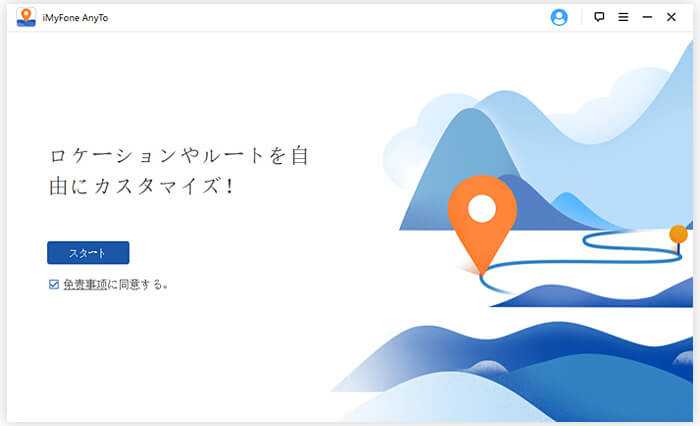
ステップ2、iPhoneをPCに接続してください
USBケーブルでお使いのiPhoneをPCに接続してください。

ステップ3、正しいロケーションを選択する
マップ上で、実際の場所を見つけないといけない。そして、三つ目のアイコンをクリックしてテレポートモードを有効にする。表示したいGPS位置情報を指定し、「移動」をクリックする。
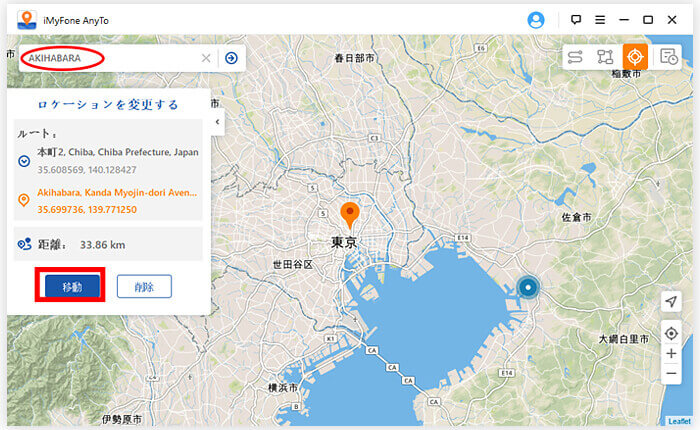
ステップ4、ロケーションが変更された
場所は入力された場所に変更する。iPhoneにあるセンターアイコンをクリックすると、現在地は変更された場所になる。位置情報アプリも同じ現在地が表示される。
パート3:外部デバイス経由でGPS位置情報を変更する
自分の位置情報を変更したいiPhoneユーザーたちは「アプリをダウンロードせずに、どうやってGPS位置情報を変更できるの」という考えも浮かぶかもしれない。一番良い方法は外部デバイスを使うことである。配車アプリ、マッチングアプリ、ゲーム等の位置情報アプリの位置情報を偽装できる外部デバイスはたくさんある。例えば、Double Location、iPhoneのChangeLocation、GfakerまたiToolsmobile。本セッションでは、iTeleporterと知られていたDouble Locationを紹介する。ここでは、Double LocationでGPS位置情報を変更する方法を説明する。
ステップ1、まず、ライトニングケーブルとDouble Locationデバイスを連結しましょう。
ステップ2、iOSのDouble Locationアプリをダウンロードする必要がある。知っておきたいことは、このアプリはApp Storeからダウンロードできない。このデバイスを購入してこそダウンロードのリンクを入手できる。
ステップ3、このアプリを無事にダウンロードできれば、以下の四種類のモードを使用できる。
1. GPSを特定の場所にロックする
Double Locationアプリを起動して、マップをタブし、ロケーションピンを使って、偽装したい場所に移動してください。「Lock Position(ポジションをロックする)」ボタンをクリックして、現在地がロックされる。

2. マップ周辺の移動をシミュレートする
アプリが起動し、デバイスがiPhoneに接続されている間に、「Experimental Library(実験図書館)」セッションの「Motion(モーション)」をタブする。それで、開始と終了の目的地を選択して、他人に偽装された経路を見せることができる。また、自分好みで移動手段と速度を選択できる。

3. 方向モーションコントロール
簡単にiOSデバイスを傾き、移動経路をコントロールできる。

4. 内蔵された外部デバイス
同じWi-Fiを使って、ゲーム内のGPSをコントロールしながらバーチャルジョイスティックも楽しめる。

パート4:XcodeでiPhoneのGPS位置情報を変更する
GPS位置情報を偽装したいけど、わざわざ他のアプリをダウンロードして、携帯電話のメモリを使いたくないあなたに最適な答えはXcodeと呼ばれるコンピュータープログラムである。ここで、XcodeでGPS位置情報を偽装する手順を細かくご説明する。
ステップ1、iPhoneの位置情報を変更するには、MacのApp Storeにアクセスして、プログラムをインストールし、偽のアプリをセットアップするしないといけない。Xcodeアプリを探して、システムにダウンロードする必要がある。
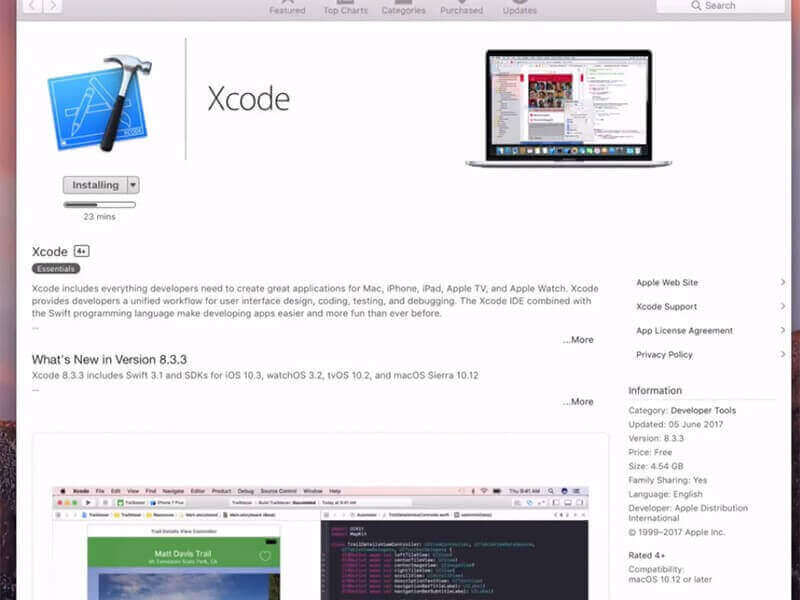
ステップ2、Macにアプリのインストールが成功したら、プログラムを起動して、Xcodeウィンドウを開かないといけない。
ステップ3、「Single View Application(シングルビューアプリ)」をクリックして、新しいプロジェクトをセットアップしてから、「Next(次へ)」ボタンをクリックする。

ステップ4、プロジェクト名を指定し、「Next(次へ)」 をクリックして続行する。
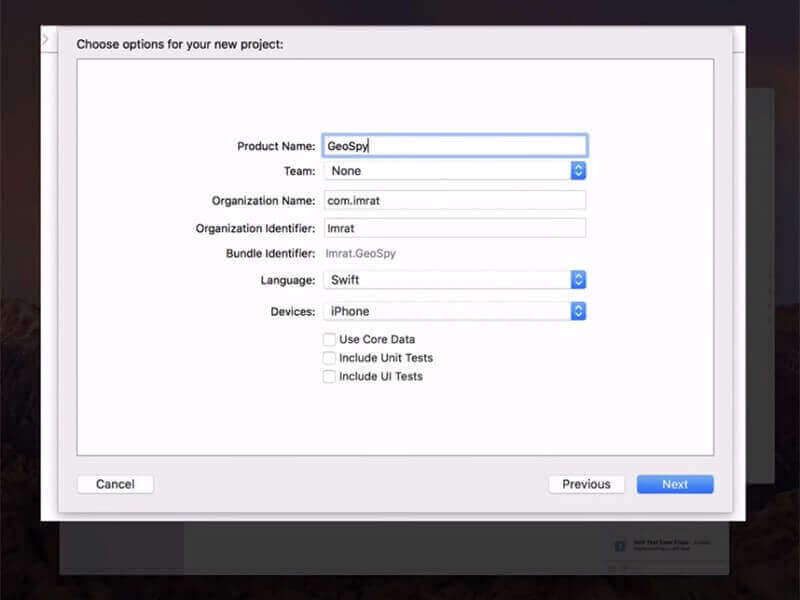
ステップ5、XcodeでGITをセットアップする
今はXcodeでGITをセットアップしないといけない。次の画面で、「あなたは誰かを教えてください」というプロンプトが表示される。いくつかのGITコマンドが表示される。「ターミナル」を起動し、コマンドを実行する。下記のコマンドがある。

- git config –global user.email “you@example.com.”
- git config –global user. name “your name.”

注:「you@example.com」と「your name」の代わりに自分の情報を入力しないといけない。
ステップ6、iPhoneとXcodeがダウンロードされたシステム間の通信を無事に確立するには、開発チームをセットアップしないといけない。

ステップ7、デバイスのロックを解除し、ビルドデバイスオプションから選択する。プログラムはシンボルファイルを処理できるようになるまでしばらくお待ちください。

ステップ8、「デバッグ」メニューに移動し、「場所をシミュレートする」を選択して、位置情報アプリに表示したい適切な場所を選択する。

パート5:CydiaでiPhoneのGPS位置情報を変更する
iPhoneを脱獄することで、iPhoneのGPS位置情報を目的場所に変更できる。iPhoneを脱獄するには、Cydiaが必要である。iPhoneの脱獄に慣れている場合、次の方法をお試しください。「The Anywhere」アプリをご説明する。
ここでは、Cydiaを使って、iPhoneのiOS位置情報を変更する手順をご説明する。
ステップ1、デバイスを脱獄した後に、Cydiaを起動することから始めましょう。
ステップ2、「The Anywhere」アプリを探して、インストールする。その後、アプリを起動する。
ステップ3、次に、デバイスに表示したい場所を見つける必要がある。
ステップ4、場所をタブすると、赤いピンが表示される。
ステップ5、次の画面に表示される青いタブをタブすると、簡単に位置情報を偽装したいアプリの選択メニューに移動できる。
ステップ6、アプリを開くと、偽装された場所が表示される。

まとめ
iPhoneで位置情報変更の方法を見つけると良い。上記の説明は、GPS位置情報を偽装するための安全で認証された方法である。特にマッチングアプリを使っている時、実際の場所を共有することはできない。なぜなら、これらのアプリは自分の地域にいる人をマッチしてくれるからだ。
位置情報変更方法は自分の所在地を変更することで、様々な地域からよりふさわしいマッチを見つける為の息抜きである。とともに、「位置情報変更」を使って、現在地を希望場所に変更することで、ARゲームも楽しめる。


